4 Sprendimai sugadintam „Windows“ atnaujinimui

Sužinokite keletą būdų, kaip ištaisyti sugadintą „Windows“ atnaujinimą, jei jūsų įrenginys turi problemų po neseniai įdiegtų atnaujinimų.
Jei bandydami transliuoti mėgstamus DisneyPlus filmus gaunate erzinantį klaidos kodą 31, atėjote į reikiamą vietą. Šiame vadove atidžiau pažvelgsime į pagrindinę šios klaidos priežastį. Nustačius priežastį, problema išspręsta pusiau.
Klaidos kodas 31 rodo, kad „Disney+“ negalėjo patvirtinti jūsų dabartinės vietos. Įgalinkite vietos nustatymo paslaugas savo mobiliajame įrenginyje. Tada eikite į Nustatymai, pasirinkite Privatumas, bakstelėkite Vietos paslaugos ir įsitikinkite, kad programai leidžiama pasiekti jūsų vietą.
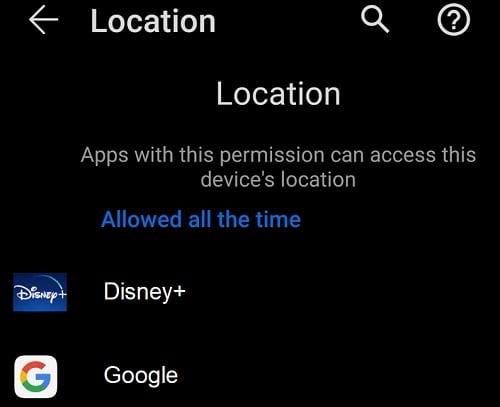
Jei naudojate „Android“, pasirinkite didelio tikslumo režimą , kad įrenginys galėtų tiksliau nustatyti jūsų vietą. Jūsų mobilusis įrenginys naudos GPS, belaidį tinklą ir korinį tinklą, kad nustatytų tikslią jūsų vietą.
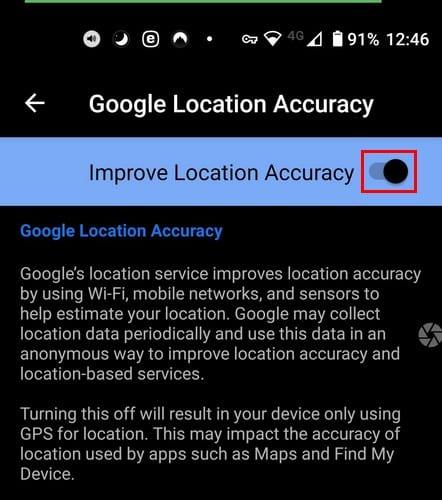
Jei naudojate VPN programą, išjunkite ją ir patikrinkite, ar dingo 31 klaida. „Disney Plus“ yra geografiškai apribota paslauga, o tai reiškia, kad negalite pasiekti platformos iš bet kurios pasaulio vietos. Štai kodėl daugelis vartotojų pasikliauja VPN, kad suklastotų savo dabartinę vietą ir prisijungtų prie serverio, esančio vienoje iš šalių, kur pasiekiamas „Disney+“.
Kai „Disney Plus“ įtaria arba aptinka problemą, susijusią su jūsų dabartine vieta, tai neleis jums pasiekti platformos. Taigi, jei esate regione, kuriame yra „Disney+“, naudoti VPN nėra prasmės. Išjunkite VPN ir turėtumėte galėti prisijungti.
Kita vertus, jei esate regione, kuriame „Disney+“ nepasiekiamas, ir paslaugai pasiekti naudojate VPN, perjunkite į kitą serverį. Platforma pasilieka teisę blokuoti konkrečius IP adresus, jei jie atrodo įtartini. Galbūt jūsų dabartinis VPN taip gerai neatlieka savo tikrosios vietos slėpimo.
Arba naujovinkite į mokamą VPN planą arba naudokite kitą VPN paslaugą . Daugelis iš jų leidžia nemokamai naudotis paslauga ribotą laiką. Arba įdiekite naršyklę, kurioje yra integruotas VPN, pvz., „Opera“ .
Jei klaida išlieka, atnaujinkite OS, iš naujo paleiskite įrenginį ir patikrinkite rezultatus. Įsitikinkite, kad transliuojant vaizdo turinį iš „Disney Plus“ fone neveikia jokios kitos programos.
Klaidos kodas 31 paprastai rodo, kad „Disney Plus“ negalėjo patvirtinti jūsų buvimo vietos. Įsitikinkite, kad mobiliajame įrenginyje įgalinote vietos nustatymo paslaugas. Jei esate regione, kuriame yra „Disney Plus“, išjunkite VPN. Tačiau jei naudojate VPN norėdami pasiekti „Disney+“, perjunkite į kitą serverio vietą arba naudokite kitą VPN. Praneškite mums, kuris sprendimas jums tiko. Prisijunkite prie pokalbio toliau pateiktuose komentaruose.
Sužinokite keletą būdų, kaip ištaisyti sugadintą „Windows“ atnaujinimą, jei jūsų įrenginys turi problemų po neseniai įdiegtų atnaujinimų.
Jei bandote ištaisyti klaidos kodą 0x80860010 savo kompiuteryje, čia rasite galimus sprendimus.
Microsoft palaikymas paprašė pasidalinti klaidų žurnalais iš Outlook programos, bet nežinote, kaip? Čia rasite Outlook pasaulinio žurnalavimo ir išplėstinio žurnalavimo veiksmus.
Sužinokite, kaip ištaisyti klaidos kodą 0x80070070 Windows 11, kuris dažnai pasirodo diegiant naują Windows atnaujinimą.
Pamoka, kaip įjungti arba išjungti saugųjį režimą Samsung Galaxy Tab S3 planšetiniame kompiuteryje
Fotoaparatas iš jūsų Android įrenginio gali nustoti veikti bet kuriuo metu dėl įvairių priežasčių. Išbandykite šiuos naudingus patarimus, kad tai ištaisytumėte.
Jei negalite prisijungti prie savo „QuickBooks“ paskyros, naudokite alternatyvią prisijungimo nuorodą. Tada pridėkite „QuickBooks“ kaip patikimą svetainę ir išvalykite DNS.
Pažiūrėkite, kaip galite pagreitinti savo kompiuterį ir pagaliau jį vėl pagreitinti. Gaukite patarimų, kurių reikia norint sutvarkyti lėtą kompiuterį.
„Thunderbird“ kartais gali pateikti klaidą, kad ryšys su el. pašto serveriu buvo nustatytas iš naujo. Išjunkite antivirusinę programą, kad išspręstumėte problemą.
Yra „Plex“ klaida, kuri gali įvykti visur: Įkeliant šią biblioteką įvyko netikėta klaida. Ištaisykite ją taisydami duomenų bazę.
Šis vadovas yra apie „Adobe Lightroom“ klaidą, kurioje nurodyta, kad failas nepalaikomas arba sugadintas, ir apie tai, kaip ją ištaisyti.
Kai „OneNote“ vartotojai bando atidaryti bloknotą, programa kartais rodo šį įspėjimą: Norėdami sinchronizuoti šį bloknotą, prisijunkite prie „OneNote“.
Mėlyno ekrano problemos „Android“ yra gana retos, tačiau norint jas išspręsti, paprastai reikia išimti akumuliatorių ir atkurti gamyklinius nustatymus.
Yra netikėta problema, kuri kartais gali neleisti „Display Plus“ naudotojams prisijungti. Štai kaip ją išspręsti.
Jei „ClickMeeting“ neveikia tinkamai, atnaujinkite naršyklę, išvalykite talpyklą, išjunkite plėtinius arba perjunkite į kitą naršyklę.
Jei „Sony Vegas“ nepavyko sukurti medijos failo, uždarykite visas fono programas ir paleiskite programą iš naujo. Tada paleiskite „Sony Vegas“ kaip administratorių.
Norėdami ištaisyti klaidos pranešimą, „Google Meet“ nesuderinamas su šiuo įrenginiu, atnaujinkite OS ir išvalykite „Google Play“ talpyklą.
Jei jūsų HP spausdintuvas nustojo nuskaityti, atnaujinkite tvarkykles ir paleiskite HP Smart App suderinamumo režimu. Tada paleiskite Print and Scan Doctor.
Jei negalite bendrinti ekrano naudodami „GoToMeeting“, įdiekite naujausią programos versiją arba paleiskite naują inkognito naršyklės skirtuką.
Jei „Camtasia“ nepavyksta supakuoti failo, pašalinkite nenaudojamus medijos failus ir takelius ir atlaisvinkite daugiau vietos diske.
Norite sužinoti, kaip perkelti failus iš „Windows“ į „iPhone“ arba „iPad“ įrenginius? Šis išsamus gidas padeda jums tai padaryti be vargo.
Konfigūruodami tamsų režimą Android, gausite akims malonesnę temą. Jei turite žiūrėti į telefoną tamsioje aplinkoje, greičiausiai jums reikia nuo jo nusukti akis, nes šviesus režimas vargina. Naudodami tamsų režimą „Opera“ naršyklėje Android sutaupysite energijos ir sužinosite, kaip sukonfigūruoti tamsų režimą.
Išvalykite adresų juostos URL istoriją „Firefox“ ir išlaikykite savo sesijas privačias, sekdami šiuos greitus ir paprastus veiksmus.
Pasidžiaukite savo „Zoom“ susitikimais su keliomis linksmomis filtrų galimybėmis. Pridėkite aureolę arba atrodite kaip vienaragis per savo „Zoom“ susitikimus su šiais juokingais filtrais.
Kai išgirsite žodį slapukai, galbūt pagalvosite apie šokoladinius sausainius. Bet yra ir tokių, kuriuos rasite naršyklėse, padedančių jums sklandžiai naršyti. Šiame straipsnyje sužinosite, kaip sukonfigūruoti slapukų nuostatas Opera naršyklėje Android.
Kaip įjungti skelbimų blokatorių jūsų Android įrenginyje ir maksimaliai išnaudoti invazinių skelbimų parinktį Kiwi naršyklėje.
Žinodami, kaip pakeisti „Facebook“ privatumo nustatymus telefone ar planšetėje, lengviau valdysite savo paskyrą.
Ieškoti tinkamos kortelės kišenėje ar piniginėje gali būti tikras iššūkis. Pastaraisiais metais daugelis įmonių kūrė ir pristatė bekontaktės mokėjimo sprendimus.
Daugelis naujienų straipsnių minimi „tamsusis internetas“, tačiau labai mažai tikrai kalba apie tai, kaip jį pasiekti. Tai daugiausia dėl to, kad daugelis svetainių ten talpina neteisėtą turinį.
Jei USB garsai kyla be jokios priežasties, yra keli metodai, kuriuos galite naudoti, kad atsikratytumėte šio fantominio atjungto įrenginio garso.



























